قم بتسجيل الفيديو والصوت وطريقة اللعب وكاميرا الويب لتسجيل اللحظات الثمينة بسهولة.
4 تطبيقات ونصائح حول كيفية تسجيل الشاشة على هواتف LG الذكية
تسجيل شاشتك على هاتف LG أو حاسوب محمول أو تلفزيون ذكي أسهل. هذا الدليل يرشدك إلى طرق سهلة. كيفية تسجيل الشاشة على هاتف LGسنبدأ بالطرق العامة التي تناسب معظم هواتف وأجهزة الكمبيوتر المحمولة من إل جي. ثم سنتناول أدوات تسجيل الشاشة المدمجة في طُرز LG Stylo مثل 5 و6 و7. إذا كنت تستخدم جهاز كمبيوتر محمولًا من إل جي، فسنوضح لك كيفية استخدام شريط ألعاب Xbox لتسجيل سريع وسهل. وأخيرًا، سنشاركك نصائح خطوة بخطوة لتسجيل المحتوى على أجهزة تلفزيون إل جي الذكية، لتتمكن من حفظ لحظاتك المفضلة على أي جهاز من إل جي.
قائمة الدليل
الجزء الأول: أفضل طريقة لتسجيل الشاشة على هاتف/كمبيوتر محمول من LG الجزء الثاني: الطريقة الافتراضية لتسجيل الشاشة على هواتف LG Stylo 5/6/7 الجزء 3: كيفية تسجيل شاشة الكمبيوتر المحمول LG باستخدام Xbox Game Bar الجزء 4: نصائح إضافية لتسجيل شاشة تلفزيون LG الذكي بالخطواتالجزء الأول: أفضل طريقة لتسجيل الشاشة على هاتف/كمبيوتر محمول من LG
هل تريد معرفة كيفية تسجيل الشاشة على هاتف أو كمبيوتر محمول من إل جي؟ استخدام الأداة المناسبة يُسهّل العملية كثيرًا ويُحسّن النتائج. خيار ممتاز هو 4 برنامج تسجيل الشاشة ايزي سوفتبرنامج مصمم للعمل بكفاءة على أجهزة LG المحمولة. يتيح لك تسجيل فيديو عالي الجودة، والتقاط صوت النظام ومدخلات الميكروفون في آنٍ واحد، وإضافة ملاحظات أو لقطات مميزة أثناء التسجيل. سواءً كنت تُنشئ برنامجًا تعليميًا، أو تُسجل لعبة، أو تُحفظ مكالمة فيديو، تُساعدك هذه الأداة على إنشاء تسجيلات واضحة واحترافية. تصميمه البسيط وخياراته القابلة للتعديل تجعله مثاليًا لمن يرغب في تجربة تسجيل شاشة أفضل على أجهزة LG.
مميزات برنامج 4Easysoft Screen Recorder
• قم بتسجيل شاشة LG الخاصة بك بجودة عالية الوضوح مع حركة سلسة، مما يجعلها مثالية للبرامج التعليمية وألعاب الفيديو وما إلى ذلك.
• اختر تسجيل شاشتك بأكملها، أو نافذة واحدة فقط، أو أي جزء محدد من شاشتك.
• قم بإضافة ملاحظات أو أسهم أو تمييزات مباشرة إلى تسجيلات LG الخاصة بك، وهو أمر مفيد لشرح الأفكار.
• جدولة وقت البدء والانتهاء لتسجيلاتك، وهو أمر مثالي لالتقاط الأحداث المباشرة والندوات عبر الإنترنت وما إلى ذلك.
100% آمن
100% آمن
الخطوة 1نزّل برنامج 4Easysoft Screen Recorder وانتقل إلى وظيفة "مسجل الفيديو". اختر منطقة الشاشة التي تريدها. يمكنك أيضًا تفعيل تسجيل الصوت وكاميرا الويب.
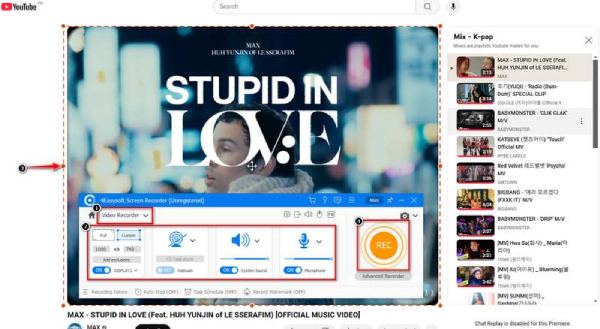
الخطوة 2انقر على زر "REC" لبدء تسجيل الشاشة على حاسوب LG المحمول. يمكنك إضافة تعليقات توضيحية أثناء التسجيل. بعد الانتهاء، انقر على "إيقاف"، ثم عدّل الفيديو إذا لزم الأمر، واحفظه بالصيغة التي تريدها.

الجزء الثاني: الطريقة الافتراضية لتسجيل الشاشة على هاتف LG Stylo 5 Stylo 5/6/7
إذا كان لديك هاتف LG Stylo 5 أو 6 أو 7، فإن تسجيل الشاشة على هواتف LG سهل ولا يتطلب تنزيل تطبيقات إضافية. تحتوي هذه الهواتف بالفعل على مسجل شاشة مدمج، ما يتيح لك التقاط أي شيء يحدث على شاشتك بسرعة ودون أي عناء. باستخدام المسجل المدمج مسجل شاشة أندرويد على هواتف LG Stylo 5 أو 6 أو 7، يمكنك بسهولة تسجيل أي شيء على شاشتك دون الحاجة إلى تنزيل تطبيقات إضافية. إنها طريقة سريعة وبسيطة لالتقاط شاشتك، مثالية لتجربة تسجيل سلسة وسهلة. إليك خطوات تسجيل الشاشة على هاتف LG Stylo 6 / 5:
• مرر للأسفل من أعلى الشاشة. مرر للأسفل مرة أخرى إذا لزم الأمر لتوسيع القائمة.
• انقر على زر "مسجل الشاشة". إذا لم يكن موجودًا، فاستخدم رمز القلم لإضافته إلى الإعدادات السريعة.
• اختر ما إذا كنت تريد تسجيل صوت النظام، أو صوت الميكروفون، أو كليهما، وقرر ما إذا كنت تريد عرض النقرات على الشاشة.
• انقر على "ابدأ" للبدء. لإيقاف التسجيل، استخدم شريط الأدوات العائم أو الإعدادات السريعة. سيتم حفظ تسجيلك في معرض الصور.
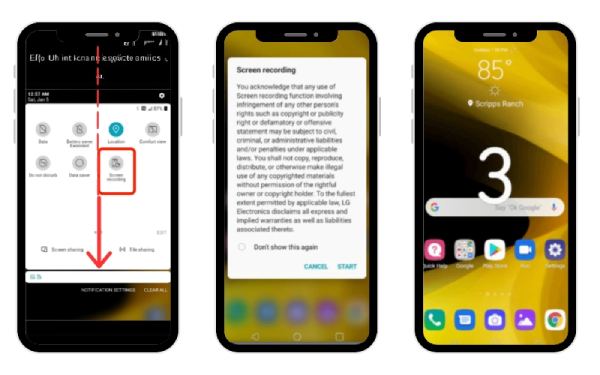
الجزء 3: كيفية تسجيل شاشة الكمبيوتر المحمول LG باستخدام Xbox Game Bar
أصبح تسجيل شاشة حاسوبك المحمول من LG سهلاً بفضل شريط ألعاب Xbox المدمج في نظام Windows 10 والإصدارات الأحدث. مع أنه مصمم للألعاب، إلا أن شريط ألعاب Xbox مثالي أيضًا لتسجيل الدروس التعليمية والعروض التقديمية وأي شيء آخر على شاشتك. لا تحتاج إلى تثبيت أي برامج إضافية، ما عليك سوى استخدام هذه الأداة المدمجة لالتقاط مقاطع فيديو عالية الجودة من حاسوبك المحمول من LG بسرعة.
الخطوة 1أولاً، تأكد من تشغيل Xbox Game Bar في إعدادات الكمبيوتر المحمول الخاص بك.

الخطوة 2اضغط على "Windows + G" لفتح شريط الألعاب. ابحث عن أداة "التقاط" لضبط إعدادات التسجيل، مثل نوع الصوت الذي تريد تسجيله.

الخطوه 3
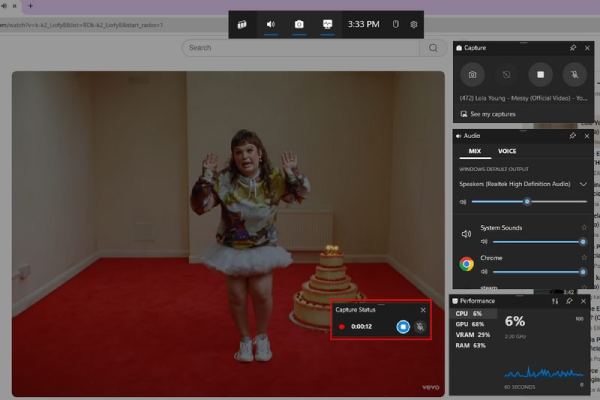
الجزء 4: نصائح إضافية لتسجيل شاشة تلفزيون LG الذكي بالخطوات
يتطلب تسجيل شاشتك على تلفزيون LG الذكي بضع خطوات إضافية مقارنةً بالأجهزة الأخرى، ولكنه يبقى سهلاً. إذا كان هناك مسجل DVR للتلفزيون الكابلييمكنك استخدامه مباشرةً. سيوضح لك هذا الجزء كيفية التسجيل بطرق مختلفة. سواءً كنت تستخدم بطاقة التقاط HDMI لتسجيلات عالية الجودة أو تستفيد من ميزة مشاركة الشاشة في التلفزيون لالتقاط محتوى على الكمبيوتر المحمول، فإن هذه النصائح ستجعل تسجيل الشاشة من تلفزيون LG الذكي أمرًا سهلاً. إليك كيفية تسجيل شاشة تلفزيون LG:
ستحتاج إلى بطاقة التقاط HDMI للتسجيل من تلفزيون LG الذكي. يتيح لك هذا الجهاز توصيل التلفزيون بالكمبيوتر لتسجيل ما يظهر على الشاشة.
• وصّل أحد طرفي كابل HDMI بالتلفزيون والآخر بالجهاز. بعد ذلك، وصّل بطاقة التقاط الفيديو بالكمبيوتر باستخدام كابل USB.
• قم بتنزيل برنامج مثل OBS Studio أو 4Easysoft Screen Recorder على جهاز الكمبيوتر الخاص بك للتسجيل من مدخل HDMI.
افتح البرنامج، وحدد بطاقة الالتقاط كمصدر للفيديو، واضبط الإعدادات. ثم انقر على "تسجيل" لبدء التقاط شاشة التلفزيون، ثم توقف عند الانتهاء.
• إذا كنت لا تريد أجهزة إضافية، فيمكنك استخدام ميزة مشاركة الشاشة على تلفزيون LG الخاص بك لعكس الشاشة على الكمبيوتر المحمول أو الكمبيوتر الشخصي وتسجيلها من هناك.
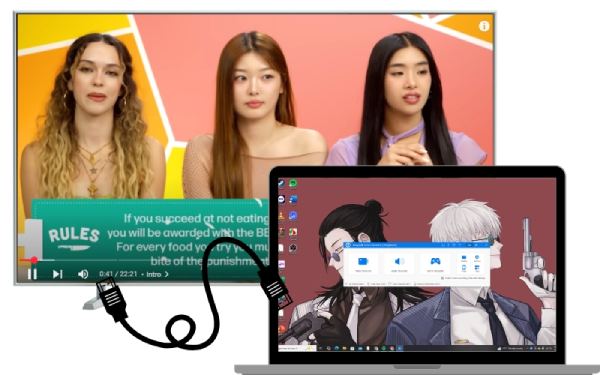
خاتمة
الآن ترى كيفية تسجيل الشاشة على هاتف LG سواءً على جهاز كمبيوتر محمول أو تلفزيون ذكي، فالأمر بسيط ومرن بفضل توفر العديد من الطرق. تتميز هواتف LG Stylo بميزات مدمجة لتسجيل الشاشة، ويمكن لأجهزة الكمبيوتر المحمولة استخدام شريط ألعاب Xbox، ويمكن لأجهزة التلفزيون الذكي التسجيل باستخدام أجهزة التقاط HDMI. إذا كنت تبحث عن خيار متعدد الاستخدامات وسهل الاستخدام، 4 برنامج تسجيل الشاشة ايزي سوفت خيار رائع. يُقدّم تسجيلات عالية الجودة، ويُتيح لك إضافة ملاحظات آنية، ويعمل على أجهزة مُختلفة. سواءً كنتَ مُبتدئًا في التسجيل أو لديك خبرة، فإن 4Easysoft يجعل العملية سلسة وخالية من المتاعب.
100% آمن
100% آمن


